GGU-RETAIN: Menüeintrag "Bohlträger"
Bei Auswahl "Trägerbohlwand" und "mit Profil-Liste" erhalten Sie die folgende Dialogbox mit der aktuell geladenen Liste von Bohlträgern. Für diese Ansicht muss der Schalter "Stahlbemessung nach EC 3" im Menüeintrag "Editor 1 /System einstellen" aktiviert sein.
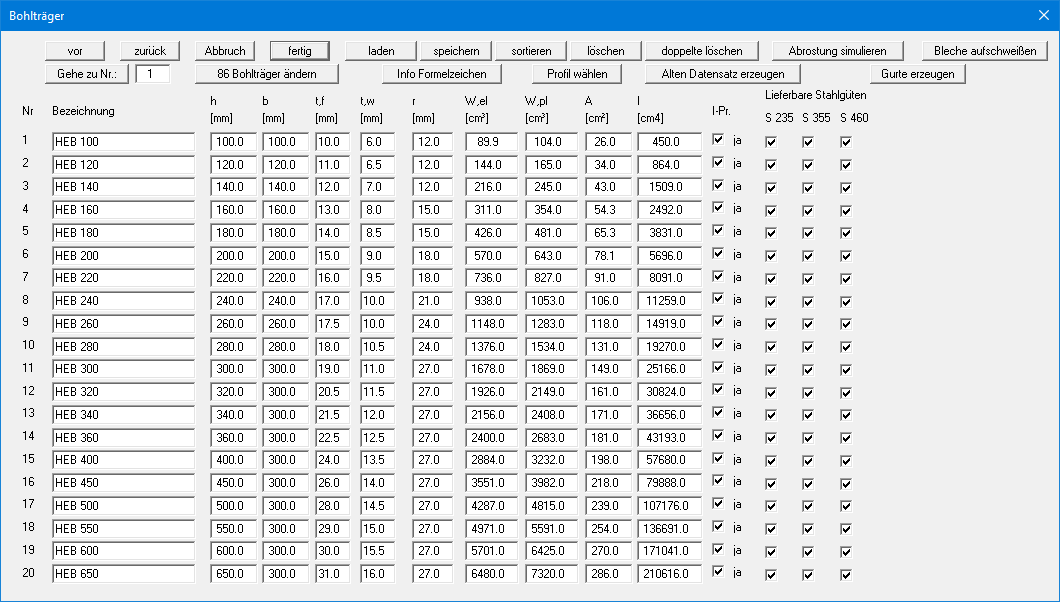
Sie haben folgende Möglichkeiten:
Mit den Knöpfen "vor" und "zurück" können Sie in der Liste blättern. Mit "Gehe zu Nr.:" springt das Programm zur dahinter eingegebenen Bohlträger-Nummer.
"Abbruch", "fertig"
Über diese Knöpfe verlassen Sie die Dialogbox ohne oder mit Übernahme Ihrer Änderungen."x Bohlträger ändern", "Info Formelzeichen"
Über diesen Knopf können Sie die Liste der Bohlträger erweitern oder verkleinern. Neue Bohlträger werden am Ende der Liste eingefügt. Über den Knopf "Info Formelzeichen" erhalten Sie eine Erläuterung der Abkürzungen für die einzugebenden Profilwerte."laden", "speichern", "sortieren", "löschen", "doppelte löschen"
Sie können über den Knopf "laden" eine andere Bohlträgerliste laden. Dabei haben Sie die Möglichkeit, die neue Liste zur bereits geladenen Bohlträgerliste hinzu zu laden. Nach dem Hinzuladen von Bohlträgern ist es sinnvoll, über den Knopf "doppelte löschen" die doppelt vorhandenen Profile zu löschen. Über den Knopf "sortieren" können Sie die Bohlträger nach Trägheitsmoment oder Namen sortieren lassen. Eine so veränderte Bohlträgerliste können Sie über den Knopf "speichern" als ".tbw_ggu"-Datei in Ihr Programmverzeichnis für spätere Berechnungen speichern. Über den Knopf "löschen" können beliebige, in der Liste hintereinanderstehende Bohlträger gelöscht werden."Profil wählen"
Sie erhalten eine Dialogbox, in der Sie aus der Liste den gewünschten Bohlträger für die Bemessung auswählen.
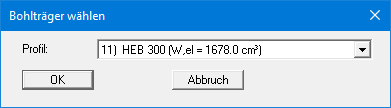
"Abrostung simulieren"
Sie können für beliebige Bohlträger eine Abrostung definieren, mit der neue Profilwerte berechnet werden. Die neuen Profilwerte können Sie dem ausgewählten oder einem anderen vorhandenen Bohlträger zuordnen. Sie können die Werte auch einem neuen Bohlträger zuordnen, der zur bestehenden Liste hinzugefügt wird (siehe dazu auch “Beispiel 2: Spundwand mit Abrostung”).

"Bleche aufschweißen"
Wenn Sie eine Verstärkung durch aufgeschweißte Bleche simulieren möchten, klicken Sie auf den vorherigen Knopf "Abrostung simulieren" und geben negative Abrostungen ein."Alten Datensatz erzeugen"
Über diesen Knopf können Sie einen Datensatz mit den alten Profiltabellen nach dem Globalsicherheitskonzept speichern (".tbw", ".spw")."Gurte erzeugen"
Über diesen Knopf können Sie einen Datensatz für Gurte aus der Bohlträgertabelle erzeugen und als Datei mit der Erweiterung ".grt" speichern. Im Menüeintrag "Editor 2 / Gurtungen" können Sie diesen neu erzeugten Datensatz nach Klicken auf den Knopf "Gurte bearbeiten" laden.
Wenn Sie die Stahlbemessung nach EC 3 nicht aktiviert haben, erhalten Sie die alte Dialogbox. Vor der laufenden Nummer der Bohlträger befindet sich jeweils ein Schalter, den Sie aktivieren können. Damit wird ein Bohlträger ausgewählt. Wenn Sie anschließend den Knopf "ausgewähltes Profil als Bemessungsprofil" drücken, wird dieses Profil als Bemessungsprofil übernommen. Für jedes Profil können die Profil-Werte ("h" = Höhe; "b" = Breite; "A" = Fläche; "I" = Trägheitsmoment) geändert werden. Aus I und h bestimmt das Programm bei der späteren Bemessung das Widerstandsmoment W. Die Größe S ist das Statische Moment des Profils und s die Stegdicke. Der Wert "S/s" wird für den Schubspannungsnachweis benötigt.
